- Início
- /
- Integrações
- /
- Integração de SMS para LDAP...
- /
- Integração de SMS para o Azure...
Integração de SMS com o AD (Microsoft Entra ID - Azure Active Diretory)
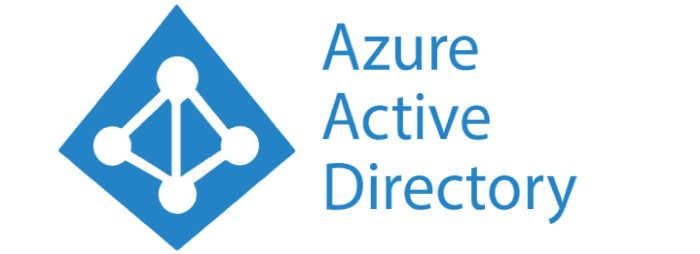
O que é o Entra ID, também conhecido como Active Diretory?
O Microsoft Entra ID, anteriormente conhecido como Azure Active Diretory (Azure AD), é um serviço de gestão de identidades e acessos baseado na nuvem da Microsoft. Este serviço ajuda as organizações a gerir e proteger o acesso dos utilizadores a aplicações e dados através de uma infraestrutura de TI híbrida moderna. Ao utilizar o Microsoft Entra ID, as organizações podem oferecer um início de sessão único (SSO) e autenticação multifactor para proteger as identidades dos utilizadores e melhorar a segurança. A integração com o Microsoft Entra ID e o Active Diretory (AD) permite sincronizar e gerir identidades de forma centralizada, simplificando a gestão de utilizadores e o controlo de acesso. Isto é essencial para as organizações que pretendem uma gestão de acesso eficiente e segura.
SMS com Microsoft Entra ID - Azure Active Diretory
Tem atualmente uma grande base de dados de utilizadores na sua Diretório Ativo do Azure pode utilizar a integração entre o Azure Active Diretory (doravante AD) e o SureSMS.
Com a integração, pode garantir que todos os destinatários são automaticamente sincronizados com os utilizadores no seu AD. Isto significa que se, por exemplo, um utilizador for eliminado no seu AD por ter saído da empresa, é automaticamente removido da lista de utilizadores no SureSMS. Uma vez configurado, não precisa de se preocupar mais com isso. Também significa que quando adiciona utilizadores no seu AD, estes são automaticamente adicionados à lista de utilizadores do painel de controlo da SureSMS.
Prestar atenção a ....
Há alguns aspectos que deve ter em conta antes de começar a criar uma integração SMS AD com a SureSMS.
RGPD
A primeira é que o SureSMS tem de ter acesso de leitura ao seu AD. Precisamos de acesso de leitura a pessoas, grupos e à relação entre eles. Isto significa que agora começamos a processar dados para si e, portanto, emcumprir o RGPD, têm um acordo de processamento de dados.
Para começar, é necessário estabelecer um acordo de processamento de dados com a SureSMS.
Números de telefone
Os números de telefone para os quais temos de enviar devem estar no seu AD. Para podermos enviar SMS a uma pessoa, precisamos de saber o seu número de telefone. Por conseguinte, se não tiver números de telefone no seu AD, obtenha-os ou não faça uma integração.
Lemos os números de telefone de forma a ler primeiro se existe um número no campo "Número de telefone". Se não houver, lemos em "Números de telefone da empresa". O último é uma lista e aqui seleccionamos o primeiro número que encontrarmos.
Eliminar contactos
A integração é uma integração "unidirecional". Isto significa que apenas lemos a partir do AD. Nunca escrevemos para o AD. Assim, por exemplo, se eliminar uma pessoa na SureSMS, ela só regressará se ainda estiver no AD. É sempre o AD que tem os dados corretos.
O preço da integração AD
O preço de uma integração SMS AD é de 99 euros por mês.
Como configurar a sua integração AD/Entra ID
Esta secção descreve primeiro como configurar o AzureAD para que o SureSMS possa ler a partir dele. Em seguida, descreve como configurar o SureSMS para ler e criar contactos no livro de endereços do SureSMS.
Configurar o Azure AD
- Inicie sessão no seu Painel de Controlo do Azure (https://portal.azure.com)
- Selecionar Microsoft Entra ID
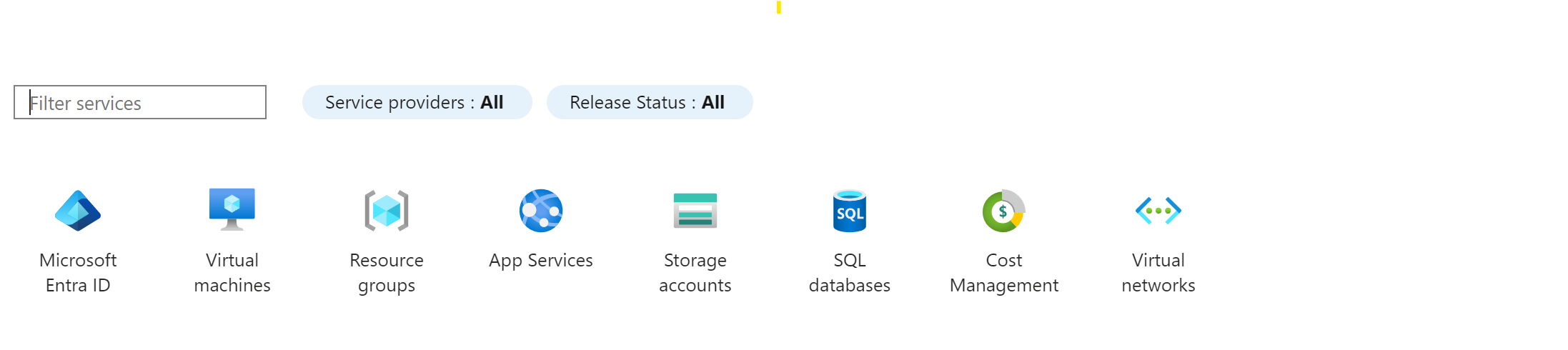
3) Clique em "Registo de aplicações". Se ainda não tiver uma aplicação registada, clique em "Novo registo" e atribua-lhe um nome e um tipo de conta. O nome pode ser, por exemplo, SureSMS.
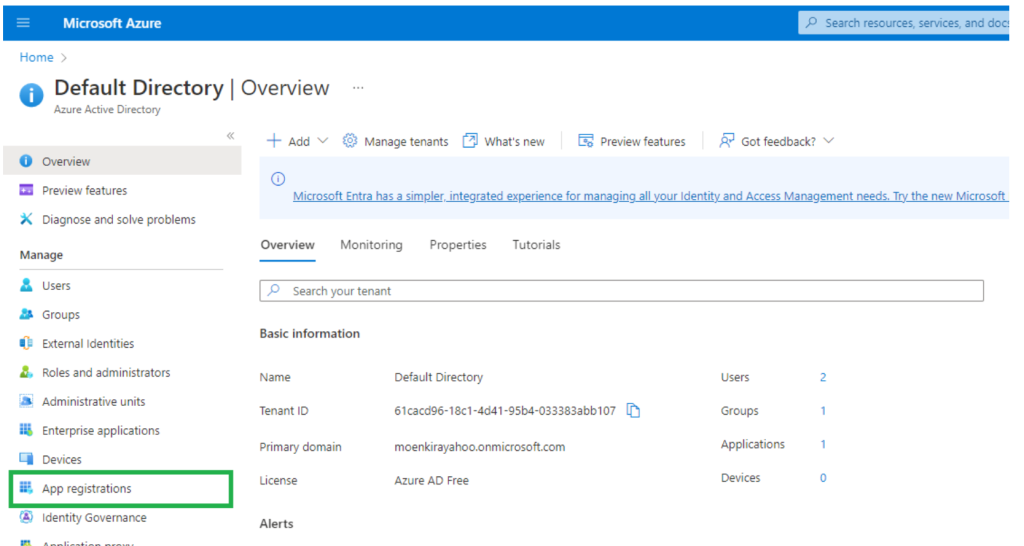
4. Guarde agora o ID da aplicação (cliente) e o ID do diretório (inquilino).
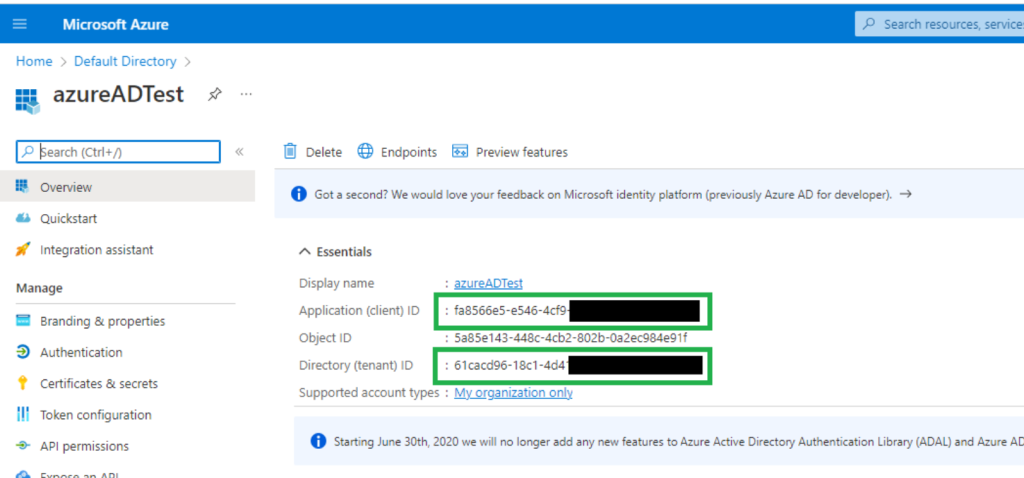
5. Na coluna da esquerda, selecione "Certificates & Secrets" e crie um novo segredo de cliente para a sua aplicação.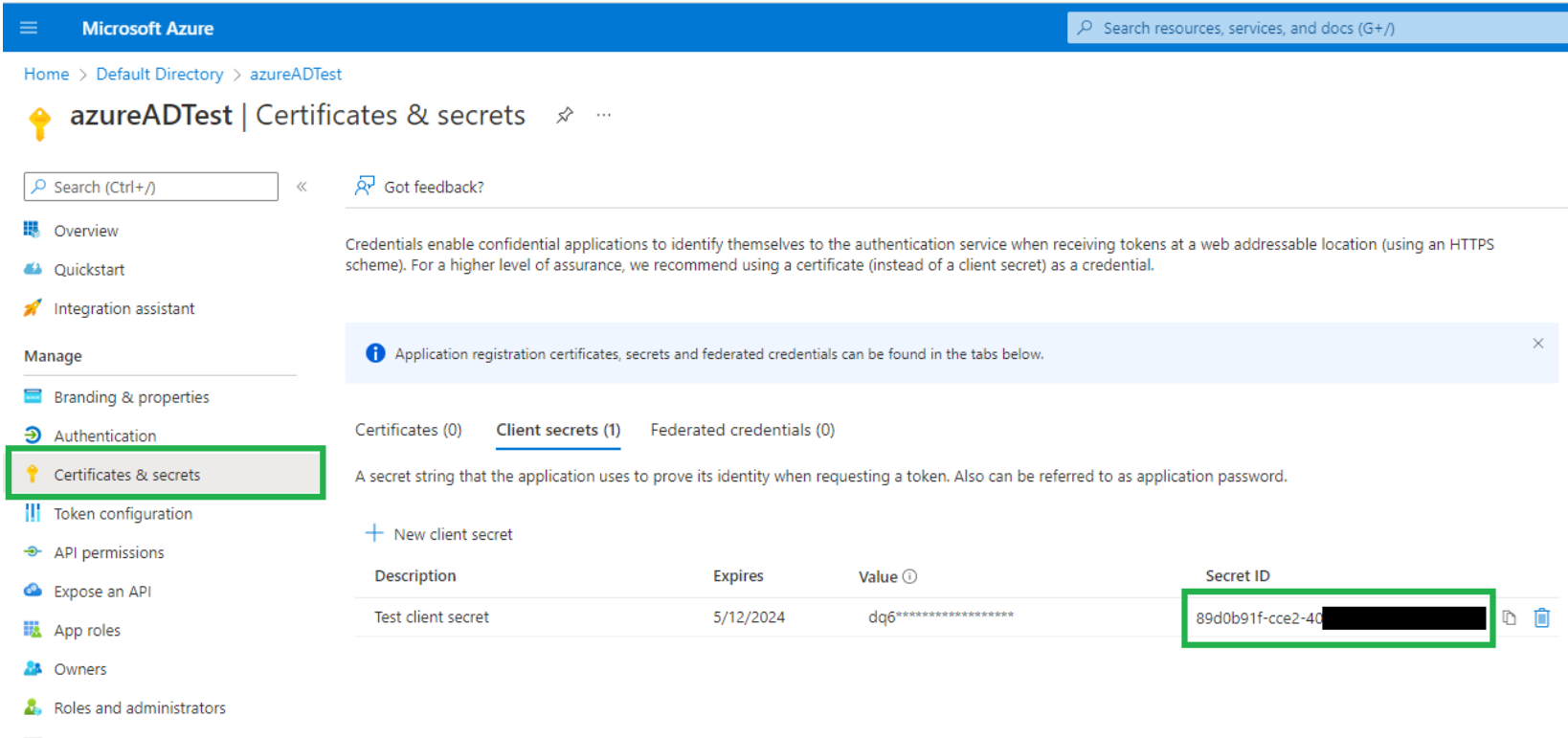
Não te esqueças de anotar o "Valor" quando criares. Este valor só pode ser lido logo após a sua criação. Não pode ser recriado. O valor deve ser utilizado no campo "Client secret" (segredo do cliente) na integração SureSMS.
6. Para conceder acesso à nova API da aplicação, clique em "API Permissions" (Permissões da API) na coluna da esquerda. Em seguida, clique em "Adicionar uma permissão".
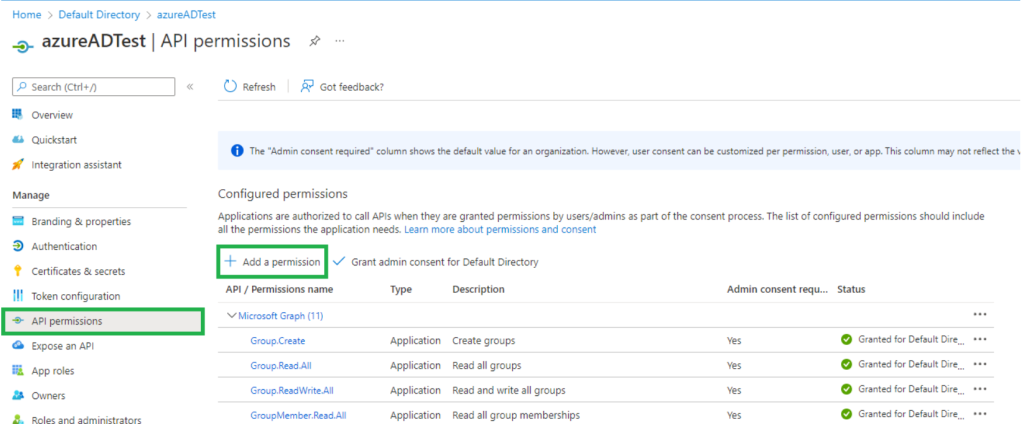
7. Selecione "Microsoft Graph" como o tipo de permissão e clique em "Permissões de aplicação". São então adicionadas as seguintes permissões:
Utilizador.Ler.Tudo
Grupo.Ler.tudo
GroupMember.Read.All
8. Em seguida, clique em "Grant admin consent for the Default Diretory" (Conceder autorização de administrador para o diretório predefinido), localizado mesmo à direita de "Add a permission" (Adicionar uma permissão)
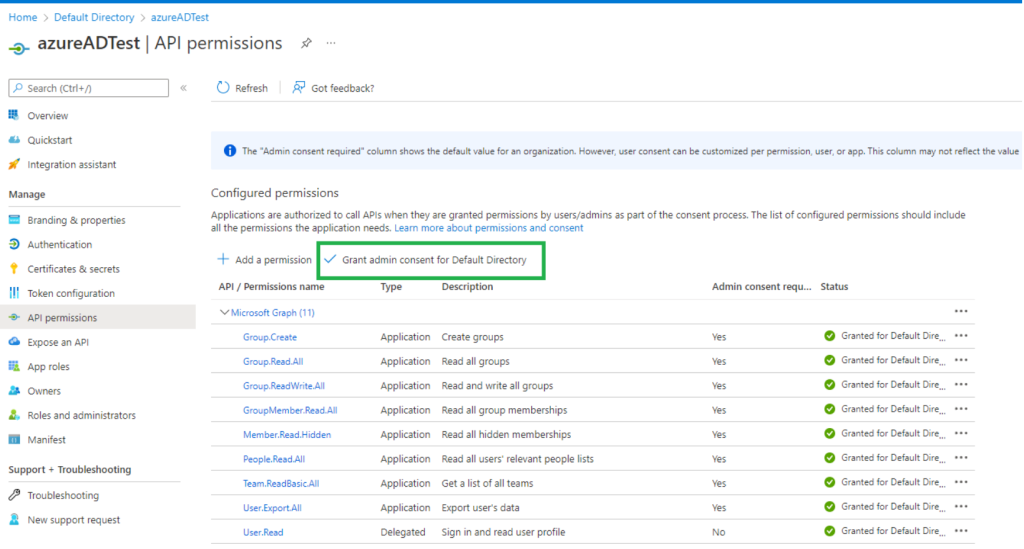
A configuração no Azure Active Diretory está concluída.
Configurar o SureSMS
-
- Inicie sessão no seu painel de controlo SureSMS (https://app.suresms.com)
-
- Clique em Integrações no lado esquerdo
-
- Clique no submenu "Definições".
-
- Clique no separador "Azure AD" na parte superior do ecrã
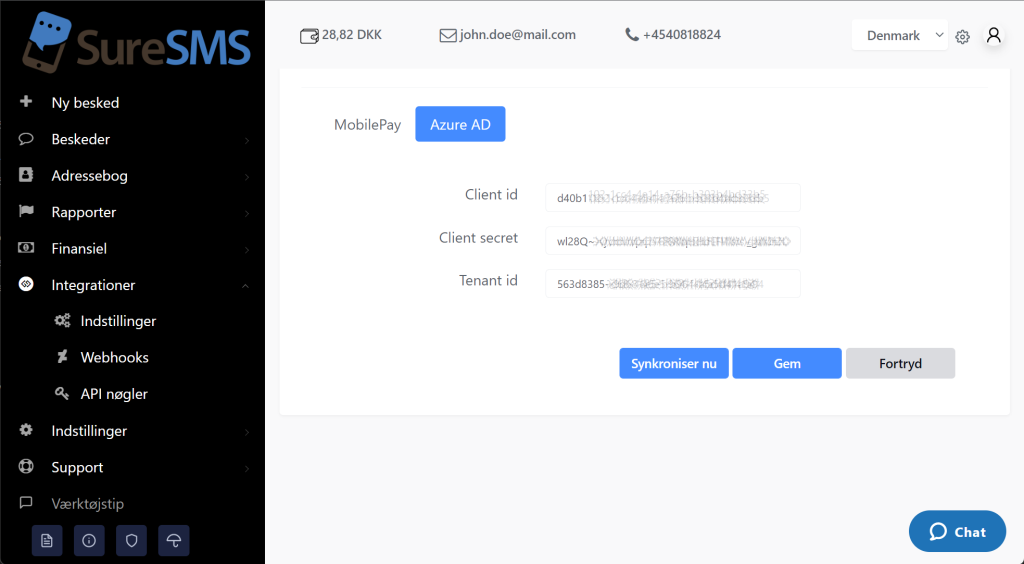
- Clique no separador "Azure AD" na parte superior do ecrã
-
-
Preencher as informações do seguinte modo
ID do cliente: ID da aplicação (cliente) do Azure
Segredo do cliente: "Value" dos segredos do cliente encontrados no passo 6 da configuração do Azure Active Diretory
ID do inquilino: ID do diretório (inquilino)6. Quando clicar em "Save" (Guardar), verificaremos se podemos aceder ao Active Diretory do Microsoft Azure.
Agora toque em "Synchronise now" (Sincronizar agora) e o SureSMS descarregará todos os utilizadores do AD.
-
Começar a trabalhar
Se pretender iniciar a integração do AD, contacte-nos preenchendo este formulário e nós entraremos em contacto consigo.
